Drucken von Daten auf einem USB-Flashlaufwerk
Fotodaten (JPEG-Datei) oder Dokumentdaten (PDF-Datei), die auf einem USB-Flashlaufwerk gespeichert sind, können ganz einfach gedruckt werden.
 Hinweis
Hinweis
-
Einschränkungen bei druckbaren PDF/JPEG-Dateien
-
PDF-Datei:
Dateien gemäß V 1.7
-Überdrucken oder bestimmte Arten von Transparentverarbeitung werden nicht unterstützt.
-Das Einbetten von Schriften wird empfohlen. Wird eine Schrift nicht eingebettet, wird sie durch eine der integrierten Schriften ersetzt.
Times-Roman, Helvetica, Courier, Symbol, Times-Bold, Helvetica-Bold, Courier-Bold, ZapfDingbats, Times-Italic, Helvetica-Oblique, Courier-Oblique, Times-BoldItalic, Helvetica-BoldOblique, Courier-BoldOblique
-
JPEG-Datei:
Dateien gemäß JFIF 1.02
Unterstützt Dateien mit folgenden Eigenschaften:
-Verarbeitungsmethode: Einfaches DCT
-Farbmodus: RGB/Graustufen
-Anzahl Farben: 24 Bit/8 Bit
-Anzahl Pixel: 19200 oder weniger vertikal und horizontal
Bestimmte Samplings werden nicht unterstützt
-
-
Legen Sie das zu bedruckende Papier ein.
-
Stecken Sie das USB-Flashlaufwerk in den Anschluss für das USB-Flashlaufwerk.
-
Wischen Sie über den Bildschirm HOME, und tippen Sie auf
 Von USB-Flashlfw. druck. (Print from USB flash drive).
Von USB-Flashlfw. druck. (Print from USB flash drive). Hinweis
Hinweis- Wenn Sie eine Meldung erhalten, in der Sie darüber informiert werden, dass eine Betriebsbeschränkung aktiviert wurde, wenden Sie sich an den Administrator des Druckers.
- Wenn auf dem USB-Flashlaufwerk keine druckbaren Daten gespeichert sind, wird auf dem Touchscreen die Meldung Keine Dateien zum Drucken vorhanden. (There are no files that can be printed.) angezeigt.
-
Tippen Sie auf dem angezeigten Bildschirm auf einen Ordner oder die zu druckenden Daten.
Durch Tippen auf einen Ordner wird die Datenliste angezeigt. Tippen Sie auf die zu druckenden Daten.
 Hinweis
Hinweis- Wenn in dem Ordner, auf den Sie getippt haben, keine druckbaren Daten gespeichert sind, wird auf dem Touchscreen die Meldung Keine Dateien zum Drucken vorhanden. (There are no files that can be printed.) angezeigt.
Der unten dargestellte Bildschirm wird angezeigt.
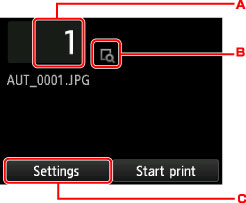
-
Anzahl der Kopien
Tippen Sie auf diese Option, um den nachstehend angezeigten Bildschirm aufzurufen, und geben Sie die Anzahl der Kopien an.
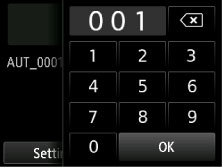
-
Vorschau
Tippen Sie hierauf, um ein Bild des Ausdrucks in der Vorschau anzuzeigen.
-
Einstellung. (Settings)
Tippen Sie auf diese Option, um den Bildschirm Einstellung. (Settings) anzuzeigen.
Die Druckeinstellungen können geändert werden.
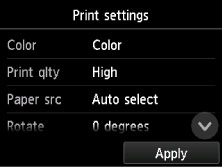
Weitere Informationen zu den Einstellungselementen:
-
Tippen Sie auf Druck starten (Start print).
Der Drucker beginnt zu drucken.
 Hinweis
Hinweis
-
Tippen Sie auf dem angezeigten Bildschirm auf Ja (Yes), um zu Schritt 5 zurückzukehren. Tippen Sie auf einen Ordner oder die zu druckenden Daten.
-
Durch Tippen auf Nein (No) wird wieder der Bildschirm HOME aufgerufen.

